
Vous avez probablement déjà reçu des fichiers PDF et de nombreux documents PDF peuvent être stockés sur votre ordinateur. Les supprimer n’est pas une option, et les sauvegarder peut prendre beaucoup d’espace de stockage. Une solution consiste à combiner/fusionner plusieurs fichiers PDF en un seul PDF afin qu’il soit plus facile à gérer, à accéder et à sauvegarder. PDFtk Server est un outil de ligne de commande qui vous permet de combiner facilement plusieurs fichiers PDF en un seul.
Contenu
Comment fonctionne PDFtk
PDFtk signifie « PDF Toolkit ». PDFtk Server vous permet de fusionner des documents PDF, de diviser des pages PDF en nouveaux documents, de faire pivoter des pages PDF, de décrypter et de crypter, de mettre à jour les métadonnées, d’appliquer des filigranes et bien plus encore. Il s’agit d’un logiciel gratuit et open source disponible pour Windows, Linux et macOS. Mieux encore, il ne nécessite pas Acrobat ou tout autre produit Adobe pour fonctionner.
Noter: il existe également un PDFtk Free, applicable uniquement pour Windows. C’est une interface graphique qui vous permet d’ajouter plusieurs fichiers PDF et de les fusionner en un seul.
Comment installer PDFtk sur Linux
Pour Linux (en utilisant Ubuntu), vous pouvez l’installer avec la commande :
ou
PDFtk est également disponible dans la plupart des référentiels, vous pouvez donc l’installer facilement à partir de votre gestionnaire de packages/centre de logiciel.
Utiliser PDFtk pour combiner plusieurs fichiers PDF
1. Une fois que vous avez installé PDFtk, vous devrez l’exécuter à partir de la ligne de commande, alors démarrez le terminal.
2. Accédez au répertoire contenant vos fichiers PDF :
3. Décidez dans quel ordre vous souhaitez que les fichiers PDF apparaissent dans le document final. Vous utiliserez cet ordre lors de la saisie de la chaîne de ligne de commande.
4. Saisissez la chaîne suivante, en répertoriant vos fichiers PDF dans l’ordre dans lequel vous souhaitez qu’ils apparaissent :
Voilà tout ce qu’il faut. Assurez-vous de vérifier le nouveau fichier PDF pour vous assurer que toutes les nouvelles pages s’affichent correctement. Le processus de fusion est transparent, indolore et devrait fonctionner sur tous les fichiers PDF normaux que vous possédez.
Pour combiner plusieurs documents dans un répertoire sans les lister chacun, utilisez des caractères génériques
pdftk *.pdf chat sortie nouveaufichier.pdf
Comment diviser, crypter et décrypter des PDF à l’aide de PDFtk
En prime, PDFtk peut effectuer de nombreuses autres tâches. Par exemple, pour diviser les pages d’un fichier PDF en plusieurs documents, exécutez la commande suivante :
Cela divisera le document en pages uniques que vous pourrez ensuite manipuler comme bon vous semble.
pdftk A=un.pdf B=deux.pdf cat A1-7 B1-5 A8 sortie combinée.pdf
Dans ce cas, « A » et « B » sont utilisés comme « poignées » pour les noms de vos documents. Vous pouvez en utiliser autant que vous en avez besoin.
pdftk mydoc.pdf sortie mydoc_encrypted.pdf owner_pw foopass
où « foopass » est le mot de passe que vous utilisez pour crypter le fichier. Changez pour un mot de passe plus sécurisé pour votre propre usage.
pdftk mydoc_encrypted.pdf input_pw foopass output mydoc_decrypted.pdf
Cela ne touche qu’à la surface des nombreuses fonctions de manipulation de PDF disponibles avec pdftk. Vous pouvez utiliser pdftk –help ou accéder à leurs exemples en ligne pour avoir un bon aperçu de la commande.
Si vous n’utilisez pas Linux, assurez-vous de vérifier comment extraire des pages d’un PDF dans macOS et enregistrer en tant que fichiers PDF dans Windows 10.
Utiliser PDFtk Free sur Windows
Bien que vous puissiez utiliser la version en ligne de commande de PDFtk sous Windows, PDFtk Free offre une interface graphique plus facile à utiliser. La grande partie est que PDFtk Server et PDFtk Free sont réunis dans une seule installation, vous obtenez donc les deux. N’hésitez pas à utiliser l’une ou l’autre option. Les instructions suivantes, cependant, s’appliquent à PDFtk Free.
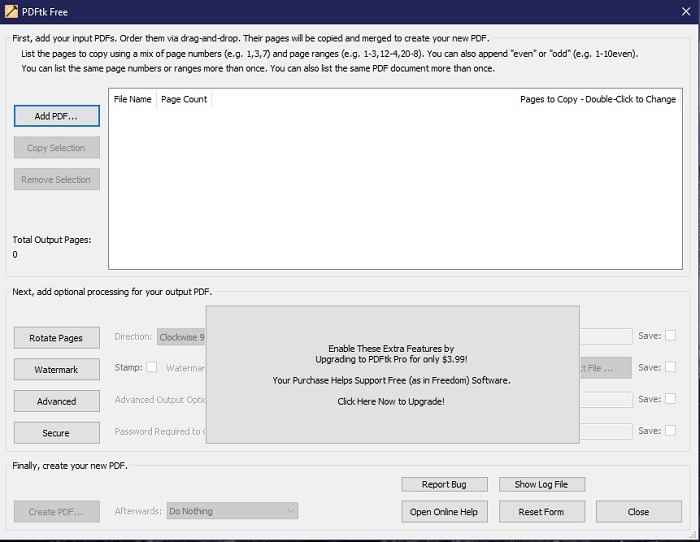
Comment fusionner des fichiers PDF sur Windows et Linux avec Pdftk Windows
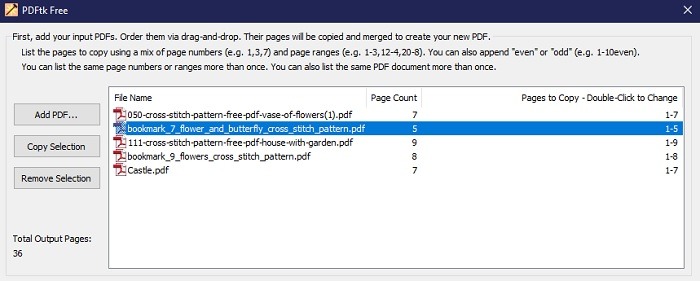
Comment fusionner des fichiers PDF sur Windows et Linux avec Pdftk Windows Add
Une fois ajoutés, faites simplement glisser et déposez les fichiers pour créer la commande que vous souhaitez. Vous pouvez également double-cliquer sur le champ « Pages à copier » pour sélectionner les pages que vous souhaitez copier dans votre PDF fusionné. Utilisez les boutons « Copier la sélection » et « Supprimer la sélection » pour copier une sélection afin de l’ajouter deux fois ou de supprimer une sélection.
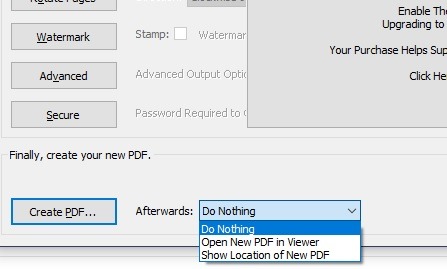
Comment fusionner des fichiers PDF sur Windows et Linux avec Pdftk Windows Create
Utilisation de PDF Arranger pour fusionner des fichiers PDF sous Linux et Windows
Si vous trouvez PDFtk trop compliqué pour vous, une autre application que vous pouvez utiliser pour fusionner des fichiers PDF est PDF Arranger.
PDF Arranger est un fork de l’ancien pdfshuffler et c’est une petite application python-gtk qui permet à l’utilisateur de fusionner ou de diviser des documents PDF et de faire pivoter, recadrer et réorganiser leurs pages à l’aide d’une interface graphique simple.
Vous pouvez installer PDF Arranger à partir du Software Center ou de votre gestionnaire de packages. Pour Windows, vous pouvez télécharger le programme d’installation msi ici.
1. Une fois installé, ouvrez PDF Arranger.
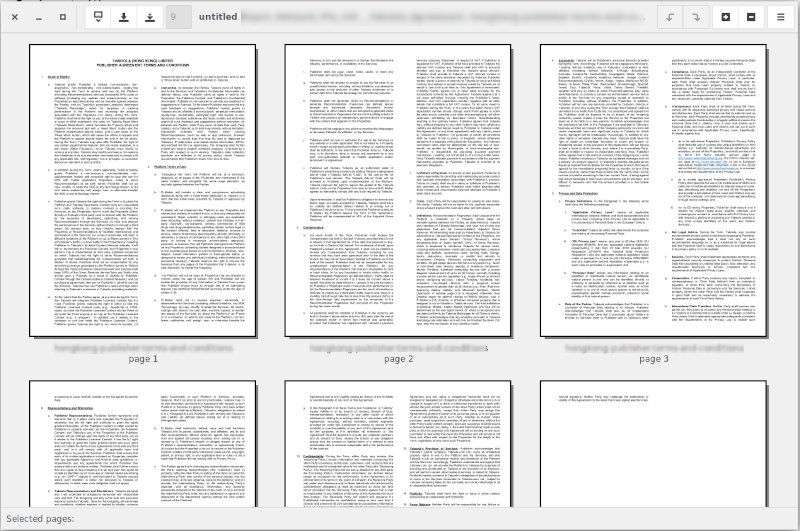
Arrangeur PDF
3. À partir de là, vous pouvez faire glisser pour organiser les pages PDF. Vous pouvez également supprimer des pages du fichier ou même faire pivoter et recadrer.
4. Une fois que vous avez terminé, enregistrez-le dans un nouveau fichier.
Au-delà de la fusion de PDF
La fusion de PDF est géniale et tout, mais PDFtk est capable de bien plus. Naturellement, PDFtk Free est limité, mais une chose que vous pouvez toujours faire à la fois dans PDFtk Server et PDFtk Free est de diviser les PDF.
1. Pour PDFtk Free, sélectionnez le PDF que vous souhaitez diviser.
2. Double-cliquez sur le champ « Pages à copier ».
3. Sélectionnez les numéros de page ou la plage de la première section que vous souhaitez diviser. Vous pouvez enregistrer la partie fractionnée en utilisant un nouveau nom pour éviter de remplacer le PDF d’origine.
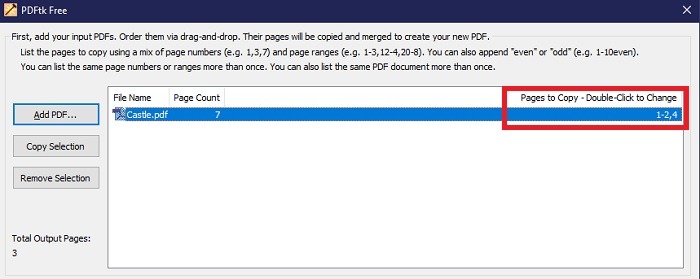
Comment fusionner des fichiers PDF sur Windows et Linux avec Pdftk Windows Split
pdftk A=in1.pdf cat A1-12 A14-end sortie out1.pdf
Crypter les documents (premium uniquement)
Joindre des fichiers à des documents PDF
Comme vous pouvez le voir, cet outil apparemment simple peut faire bien plus que fusionner des fichiers PDF. Une fois que vous maîtrisez les commandes, c’est un excellent utilitaire PDF tout-en-un.
Questions fréquemment posées
1. Comment puis-je faciliter l’utilisation de la version en ligne de commande de PDFtk sous Windows ?
La partie la plus difficile est de saisir le nom complet du chemin du fichier. Ouvrez la version GUI, ajoutez-y vos fichiers, puis faites-les glisser et déposez-les un par un dans l’invite de commande pour copier le chemin du fichier.
2. Quelles commandes PDFtk sont disponibles ?
Bien que des exemples de ligne de commande aient été liés ci-dessus, le manuel du serveur PDFtk vous donne un aperçu plus complet des différentes commandes pour travailler avec toutes les fonctionnalités disponibles.
3. PDFtk est-il vraiment gratuit ?
Oui, mais des options premium sont disponibles. Vous pouvez acheter PDFtk Pro pour la version GUI complète, mais cela n’est pas nécessaire pour fusionner ou diviser des PDF.
De plus, si vous avez besoin d’un support commercial pour une utilisation dans une entreprise, vous pouvez acheter un contrat de service d’un an pour 79 $/an.
Emballer
Si vous en avez assez d’essayer d’organiser les fichiers PDF associés dans des dossiers, utilisez simplement PDFtk pour fusionner des fichiers PDF. Il existe une abondante documentation et des didacticiels sur PDF Labs pour vous aider à apprendre comment fonctionnent les outils de ligne de commande. Alternativement, vous pouvez également utiliser PDF Arranger si vous préférez utiliser une interface graphique. Vous pouvez également apprendre à combiner des documents numérisés sur macOS et à convertir un PDF en document Microsoft Word.
Cet article est-il utile ? Oui Non


